


近期有用户跟小编咨询,想要开启多语言文本建议,这样可以更快的输入文字速度,但是在win11系统中,很多用户还不知道要怎么打开,针对这个问题小编今天来给大家讲解一下Win11怎么开启多语言文本建议的方法。
Win11多语言文本建议打开方法:
第一步:先同时按下键盘上的:【 Win + X 】,在弹出的隐藏菜单项中选择【设置】选项。
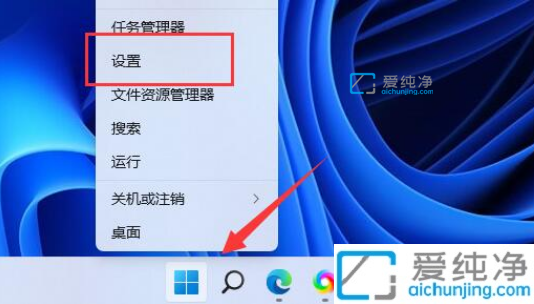
第二步:在打开的Win11设置界面中,先鼠标点击左侧菜单中【时间和语言】选项,然后在右侧找到【输入(触摸键盘、文本建议、首选项)】选项点击进入。
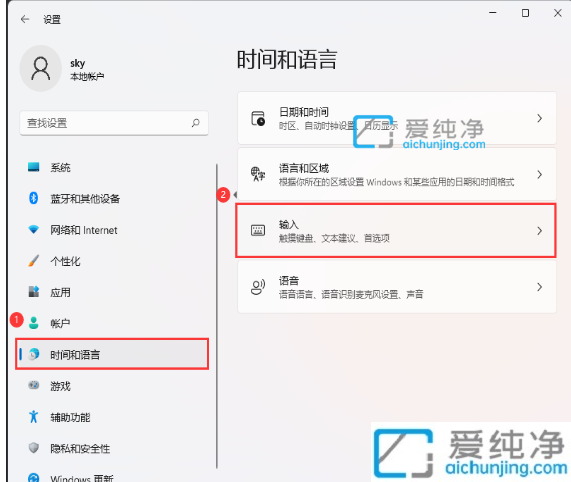
第三步:在打开的输入界面中,我们就可以看到 多语言文本建议 选项,该选项默认是关闭关闭状态的。
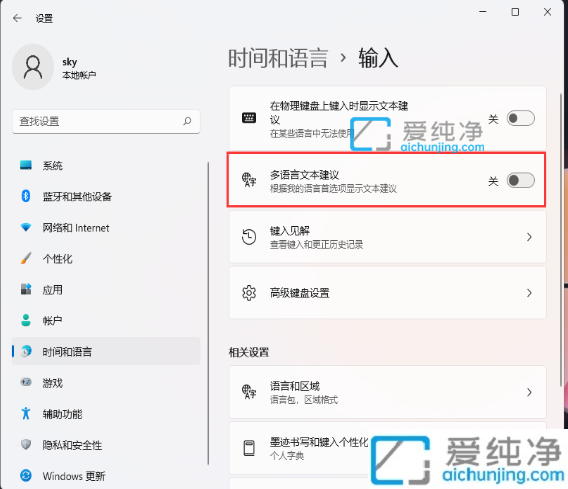
第四步:我们只需要鼠标点击滑动滑块,就可以打开多语言文本建议功能。
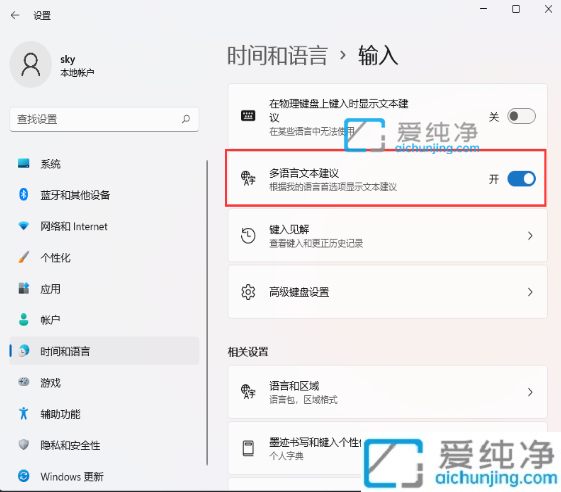
关于Win11怎么开启多语言文本建议的方法就给大家分享到这里,有需要的用户一起来开启,更多精彩资讯,尽在爱纯净。
| 留言与评论(共有 条评论) |